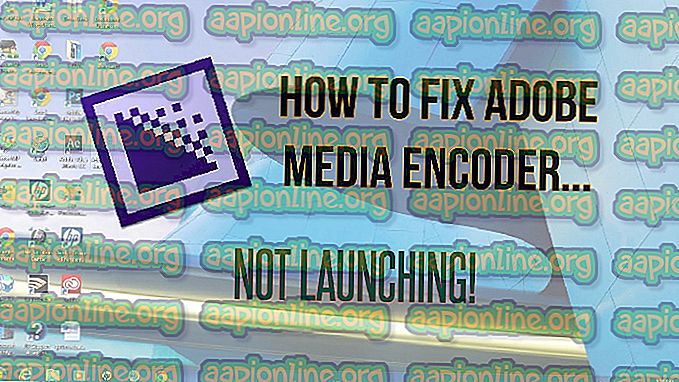Parandus: ei saa ruuteriga ühendust
Ruuterit kasutatakse tänapäeval peaaegu igas majapidamises ja need on muutunud Interneti-ühenduse jagamise vajaduseks erinevate seadmete vahel. Igal ruuteril on administraatori leht, mis võimaldab kasutajal juurdepääsu oma sätetele ja neid vastavalt sellele vajadusele muuta.

Mõnel juhul ei suuda kasutaja oma ruuteriga ühenduse luua isegi pärast brauseriaknasse õige IP sisestamist. See võib juhtuda mitmel erineval põhjusel, näiteks kasutaja sisestatud IP on vale või ruuteri sätetes on valesti konfigureeritud.
Sisu
- 1 Kuidas parandada, ei saa ruuteriga ühendust luua
- 1.1 1. lahendus: sisestage õige IP
- 1.2 Lahendus 2: Võrgukonfiguratsioonide lähtestamine
- 1.3 3. lahendus: ruuteri lähtestamine
- 1.4 Kuidas ühendada NETGEAR ruuteriga
- 1.5 Kuidas ühendada ASUS-ruuteriga
- 1.6 Kuidas ühendada Linksys ruuteriga
- 1.7 Kuidas ühendada DLINK ruuteriga
Kuidas parandada, ei saa ruuteriga ühendust luua
Kasutajatel on olnud probleem, et nad ei saa ruuteriga ühenduse loomist erinevatel asjaoludel, kuna see sõltub peamiselt teie kasutatavast ruuteri tüübist. Seda probleemi võib määratleda ka nii, et te ei pääse vaikelüüsi juurde, kuna ruuteri administratsioonisätete avamiseks on meil vaikelüüsiga juurdepääs. Need ruuterid võivad olla TP-Link, Netgear, ASUS jne. Selles juhendis käsitletakse kõiki neid probleeme.
Märkus. Enne jätkamist veenduge, et lülitate ruuteri korralikult vooluringi ja proovige uuesti sellega ühenduse luua.
1. lahendus: sisestage õige IP
Kui te ei pääse oma ruuteri administraatori lehele juurde, võib selle põhjuseks olla see, et te ei sisesta brauseri aadressiribale õiget IP-d. Seadetele juurdepääsu saamiseks peate sisestama võrguühenduse vaikelüüsi. Nüüd on kaks stsenaariumi; üks, kus olete ruuteri abil Interneti-ühendusega, kuid te ei saa ise ruuterile juurde pääseda, ja teine, kus te ei pääse juurde täiesti uuele ruuterile.
Uhiuue ruuteri korral peaksite õige IP-aadressi kontrollimiseks lugema selle dokumentatsiooni või nägema kasti tagakülge. Kui olete juba võrguga ühendatud, toimige järgmiselt, et veenduda, kas teil on sisestamiseks õige IP.
- Vajutage Windows + S, tippige dialoogiboksi “ käsureal ”, paremklõpsake rakendust ja valige “ Käivita administraatorina ”.
- Kui olete kõrgendatud käsuviibas, tippige dialoogiboksi käsk “ ipconfig ” ja vajutage sisestusklahvi.
- Uus otsing arvuti traadita ühenduse (või traadiga ühenduse kohta, kui olete ruuteriga ühendatud LAN-kaabli abil) ja vaadake vaikelüüsi IP-d.

- Sisestage see IP-aadress oma brauserisse ja kasutage seda ruuterile pääsemiseks.
Lahendus 2: võrgu konfiguratsioonide lähtestamine
Kui teate oma ruuteri õiget IP-aadressi ja ei saa ikkagi sellega ühenduse luua, võime proovida lähtestada teie arvuti võrguseadistused. Võimalik, et mõned probleemid põhjustavad seda probleemi. Pange tähele, et peaksite oma ruuteri vaikelüüsi või juurdepääsu IP-d eelnevalt teadma. Enne võrgu lähtestamist järgige 1. lahendust.
- Vajutage Windows + R, tippige dialoogiboksi “ käsureal ”, paremklõpsake rakendust ja valige “ Käivita administraatorina ”.
- Kui olete kõrgendatud käsureale, täitke ükshaaval järgmised käsud:
ipconfig / flushdns ipconfig / uuenda

- Pärast võrgu lähtestamist taaskäivitage arvuti täielikult ja kontrollige, kas probleem on lahendatud.
3. lahendus: ruuteri lähtestamine
Kui olete proovinud vaikelüüsiga ühenduse loomiseks kasutada mitut arvutit ega pääse ikkagi administraatori lehele juurde, võime proovida ruuteri korralikult lähtestada ja proovida siis uuesti ühenduse luua. Pange tähele, et enne ruuteri lähtestamist lähtestamise nupu abil peaksite teadma ruuteri vaikelüüsi. Kui te ei tea, siis järgige 1. lahendust ja kontrollige ruuteri dokumentatsiooni. Kogu teie ruuteri konfiguratsioon, sealhulgas parool ja SSID, läheb kaduma, ja ruuteri vaikenime ja parooli näete ainult nii, nagu see oleks pärit tehasest.
- Veenduge, et ruuter oleks ühendatud toiteallikaga . Lähtestamiseks otsige väikese nupu tagant või otsige väikest auku.
- Kui on auk, kasutage väikest tihvti ja hoidke lähtestamise nuppu 10-15 sekundit all .

- Pärast ruuteri lähtestamist taaskäivitage arvuti ja pärast võrguga ühendamist proovige sellele pääseda vaikelüüsi abil, nagu ülal näidatud.
NETGEAR-ruuteriga ühenduse loomine
Kui teil on NETGEAR-ruuter ja see keeldub ühenduse loomisest, võite proovida järgmisi samme. NETGEARil on spetsiaalne IP-aadress, nagu on teatatud tema ametlikes dokumentides. Enne jätkamist veenduge, et olete NETGEAR-ruuteriga ühendatud.

- Avage oma veebibrauser ja sisestage aadress “//www.routerlogin.net” või “//www.routerlogin.com”.
- Kui liides on ilmnenud, sisestage kasutajanimi administraatorina ja parool paroolina . Need on vaikekirjed, kui mandaati ei muudeta.
Kuidas ühendada ASUS-ruuteriga
Kui teil on ASUS-ruuter, võivad IP-aadress ja mandaadid olla teiste ruuteritega võrreldes erinevad. ASUS-ruuteri GUI-i sisestamiseks toimige järgmiselt.
- Avage brauser ja sisestage aadress //router.asus.com.
- Vaikimisi kasutajanimi ja parool on mõlemad administraatorid . Sisestage üksikasjad, et pääseda juurde oma ruuteri GUI-le.

- Nüüd teete oma võrgus muudatusi ilma probleemideta.
Kuidas ühendada Linksys ruuteriga
Linksys ruuteritel on ühenduse loomiseks peaaegu sama mehhanism, nagu ülaltoodud näidetes näha. Konfliktide (kui neid on) vältimiseks on soovitatav ametlikus dokumentatsioonis traadita ühenduse asemel kasutada traadiga ühendust.
- Avage brauser ja sisestage aadress „ 192.168.1.1 ”. Vaikimisi kasutajanimi ja parool on admin . Võite kasutada ka aadressi „ linksyssmartwifi.com “.
- Sisestage mandaadid, kui seda küsitakse, ja hiljem pääsete GUI-le juurde ilma probleemideta.

Kuidas DLINK-ruuteriga ühenduse luua?
DLINK-ruuteri, aga ka TP-LINK-i jne meetod on peaaegu sama. Teil on vaja veebibrauserit ja ühendust ruuteriga kas juhtmevabalt või juhtmega ühenduse kaudu. Probleemide vältimiseks on soovitatav ühendamiseks kasutada LAN-traati.
- Avage brauser ja sisestage aadressikasti aadress “ 192.168.0.1 ” või //dlinkrouter.local ja vajutage sisestusklahvi.
- Kui olete mandaati sisestanud, on vaikimisi kasutajanimi kasutajanimi ja parooli pole . See on vaikejuhtum ja võib olla erinev, kui olete mandaati muutnud.

- Nüüd pääsete ruuterile juurde ilma probleemideta.
Märkus. Kui te ei pääse ruuteritele juurde, saate probleemi tõrkeotsinguks ja lahendamiseks järgida ülaltoodud lahendusi.